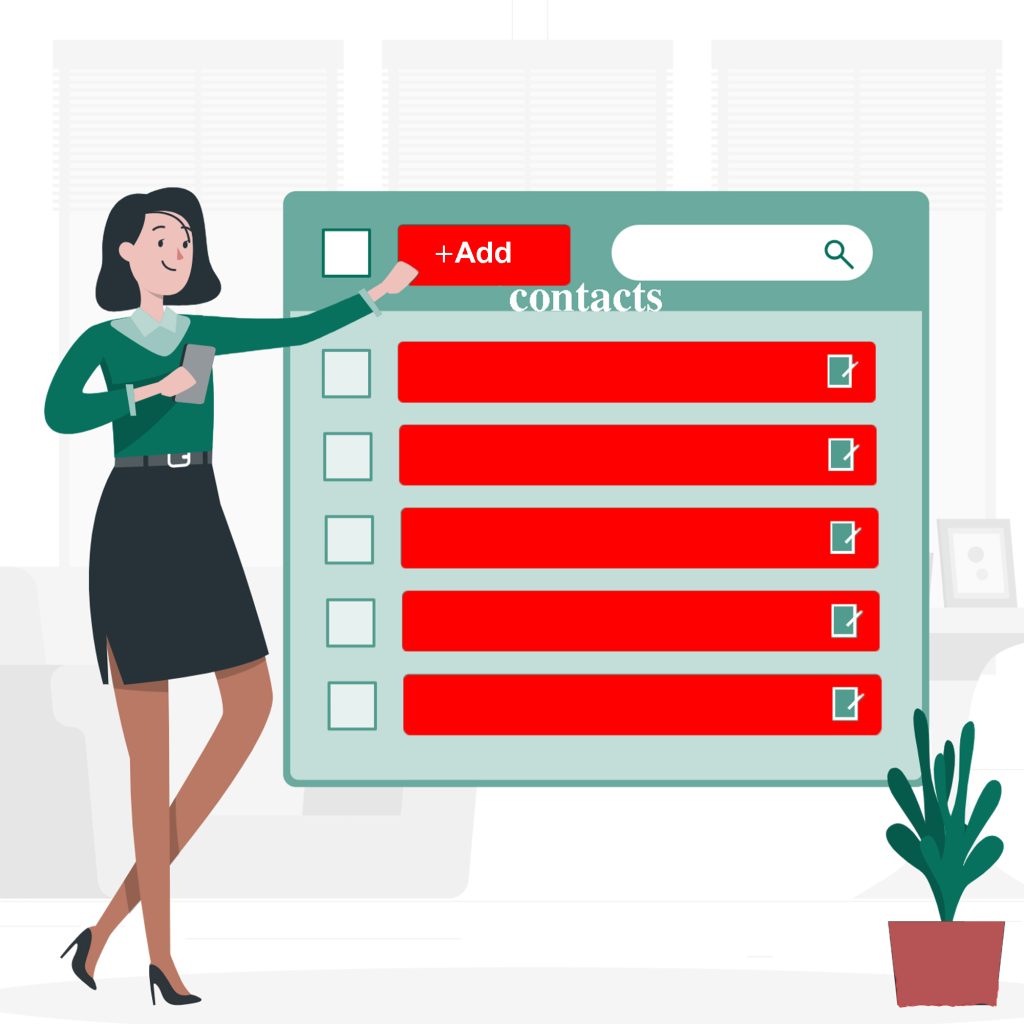مخاطب :
برای تعریف هر فرد در این برنامه، ما به او لقب مخاطب میدهیم و اطلاعات او را به صورت دقیق و با جزئیات، ثبت میکنیم. در ادامه، روند کارکرد مخاطبین را آموزش خواهیم داد.
ثبت مخاطب جدید :
با زدن دکمه ثبت مخاطب جدید، میتوان یک مخاطب جدید ثبت کرد و برای مخاطب، مشخصات متعدد ثبت کرد.
برای این کارمراحل زیر را دنبال کنید:
میزکار < مخاطب جدید < اطلاعات مخاطب را وارد کنید.
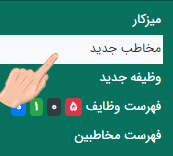

برای ایجاد مخاطبین حقیقی، به شماره موبایل و برای ایجاد مخاطبین حقوقی، به شماره تلفن ثابت یا شماره موبایل احتیاج داریم. دقت کنید که در هنگام ثبت نام مخاطب، تنها یک شماره موبایل، قابل ثبت است وافزودن شمارههای دیگر، پس از ثبت و درمرحلهی ویرایش مخاطب، امکانپذیراست.
توجه: درهنگام ثبت مخاطب جدید، پیشنهاد میشود برای مخاطب، گروه مشخص کنید.
شما برای دسترسی بهتر، میتوانید تعدادی از مخاطبین خود را در گروهی دلخواه قراردهید.
پیشوند مخاطبین :
هنگام ایجاد مخاطب (حقیقی یا حقوقی)، به پیشوندی برای خطاب کردن شخص یا شرکت وهم چنین دسترستی سریعتر به مجموعه مخاطبین، احتیاج داریم.
این قسمت شامل دو قسمت برای اضافه کردن پیشوند دلخواه به پیشوندهای پیشفرض و یا ویرایش پیشوندهای پیشفرض میباشد.
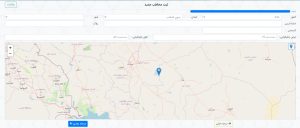
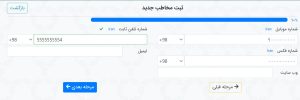
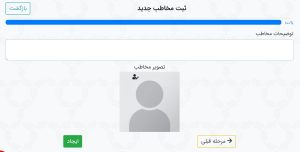
فهرست مخاطبین :
در این قسمت امکانات زیر فراهم شده است:
1) امکان دسترسی آسان و سریع به فهرست مخاطبین ( مشتریان، پیمانکاران، همکاران و …)
2) ارسال پیام سریع به واتس آپ مخاطبین(از طریق ایکون واتساپ روبروی اسم هر مخاطب)
3) جستجو از طریق نام، شناسه و …
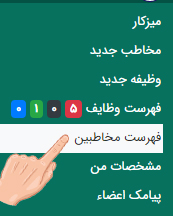
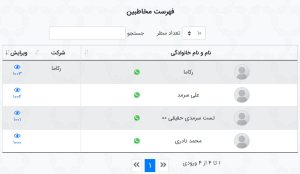
برای جستجوی مخاطبین حقیقی، باید در قست سرچ، علامت @ را تایپ کنیم.
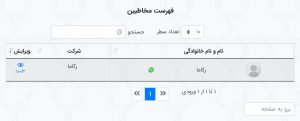
و برای جستجوی مخاطبین حقوقی، کافی است در قست سرچ، علامت # را تایپ کنیم.
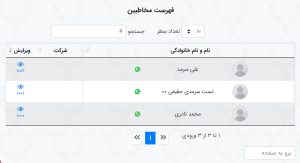
توجه: با کلیک بر فهرست مخاطبین در نوار پایین صفحه وکلیک بر ایکن + می توان مخاطب جدید ثبت کرد.

4) ویرایش مخاطب
در قسمت ویرایش مخاطب وارد پرونده مخاطب می شویم و اطلاعات و امکانات زیر را شاهد هستیم:
پرونده مخاطب، اسناد، وظایف فعال، وظایف بایگانی شده، پیام ها، بخش QR
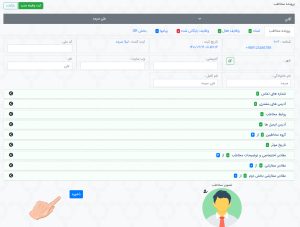
- در قسمت پرونده مخاطب یک سری اطلاعات مخاطب وجود دارد که برخی از انها را از قبل و هنگام ثبت مخاطب وارد کرده ایم و می توانیم در این بخش بعضی از انها را ویرایش کنیم به صورتی که به یک سری از ویژگی ها موارد جدید اضافه کنیم و ازیک سری، ویژگی هایی را حذف کنیم.
- درقسمت اسنادزمانی که بخواهیم یک سری اسناد بفرستیم تا تمام اعضای تیم بتوانند از ان استفاده کنند و قابل دسترس برای تمام اعضای تیم باشد از قسمت اسناد > بارگذاری سند جدید استفاده میکنیم. هم چنین لیست اسناد موجود قابل مشاهده است.
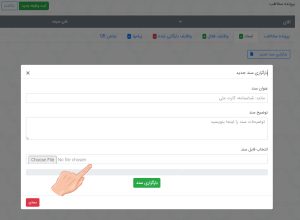
- در قسمت وظایف فعال وظایفی از فهرست وظایف موجود می باشد که فعال می باشند و وارد قسمت بایگانی نشده اند.
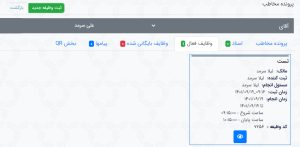
- در قسمت وظایف بایگانی شده وظایفی وجود دارد که انجام شده اند و نمی خواستیم در لیست وظایفمان وجود داشته باشندو مخاطب انها را بایگانی کرده است که لیست ان ها در این قسمت قابل مشاهده است.
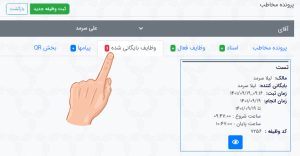
- در قسمت پیام هالیست پیام هایی که مخاطب ارسال کرده است قابل مشاهده است.
- درقسمت QR کد می توانیم به صورت مستقیم اسناد خود را اپلود کنیم. در QR کد امکانات زیر فراهم شده است:
- تعداد اپلود فایل در هر بار استفاده از QRکد
- وضعیت فعال یا غیر فعال بودن QRکد
- دسترستی به بخش اپلود یا دانلود و یا هردو هم زمان با هم
- مدت زمان غیر فعال شدن QR کد
- عوض شدن یا نشدن QR کد
- تایید خودکار برای جایگذاری فایل های دریافتی در پرونده مخاطب
- کد یکبار مصرف برای QRکد بعد از هر بار استفاده
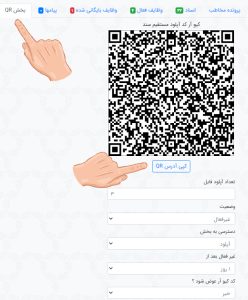
برای ارسال فایل می توانیم از فهرست مخاطبین، مخاطب مربوطه را انتخاب کرد و QR کد ان را کپی کرد و ان را در نوار جستجوی گوگل وارد کرده،

روابط مخاطبین :
برای کیفیت کار و ثبت اطلاعات دقیق، میتوان از تنظیمات سپس روابط مخاطبین، روابطی بین مخاطبین ایجاد کرد و در پروندهی مخاطب، آن رابطه را برای مخاطب با مخاطبی دیگر ثبت کرد.
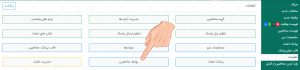
برای ایجاد رابطه با کلیک بر روی ایکن افزودن رابطه وارد صفحه جدیدی می شویم که شامل سه فیلد سرشاخه، نسبت طرف اول و نسبت طرف دوم می باشد. در قسمت سرشاخه نیازمند گروه روابط مخاطبین هستیم که با کلیک بر گروه روابط مخاطبین و سپس کلیک بر افزودن گروه رابطه جدید، گروه رابطه به پیش فرض های سرشاخه برای افزودن رابطه اضافه می شود.
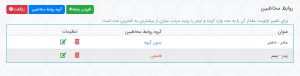
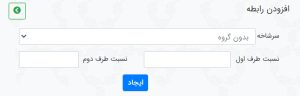
گروه رابطه مخاطبین و رابطه مخاطبین قابل حذف و ویرایش می باشد.
گروه مخاطبین :
می توان گفت یکی از مهم ترین قسمتها در CRM گروهبندی مخاطبین است هم چنین اولین آیتمی که برای ثبت مخاطبین به آن برخورد میکنیم، گروه است.
این گروه بندی دو کاربرد عمده دارد.
اول: می توان بوسیله آن مخاطبین را دسته بندی کرد و بر اساس دسته بندی آنها را از هم متمایز نمود.
دوم: بر اساس این دسته بندی می توان در زمان تعریف عضو جدید سطح دسترسی اعضا را به پرونده مخاطبین محدود نمود. مثلا اگر عضو جدید داریم, او به مخاطبین طلایی و اطلاعات دسترسی پیدا نکند.
برای آسانی کار میتوان پس از گروهبندی, مخاطبین را به گروه اضافه کرد.
همچنین مشخص کرد که به طور پیش فرض وقتی یک مخاطب ثبت می شود در چه گروه یا گروه هایی قرار گیرد.
برای ورود به این بخش، مراحل زیر را دنبال کنید:
تنظیمات تیم سی آر ام > گروه مخاطبین در این قسمت، همهی گروهها وجود دارد. همچنین با کلیک بر روی آیتم کنار هر گروه، میتوان مخاطبینی که در آن گروه هستند را مشاهده کرد.
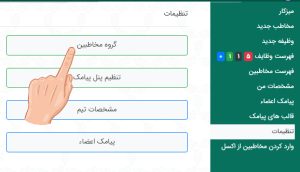
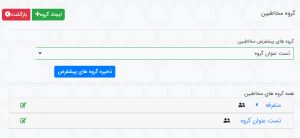
تعدادی گروه به صورت پیشفرض هنگام ثبت مخاطب برای شما قرار داده شده است.
برای ساخت گروهی غیراز گروههای پیشفرض، مراحل زیر را طی کنید:
تنظیمات > گروه مخاطبین > ایجاد گروه > در این قسمت، میتوان گروه یا زیرگروه مشخص کرد.
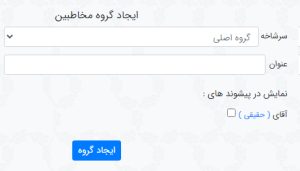
با انتخاب گروه اصلی، به عنوان والد و انتخاب عنوان برای اسم گروه، میتوانید گروه مدنظر خود را اضافه کنید.
با انتخاب یکی از گروههای قبلی به عنوان والد و انتخاب عنوان برای اسم گروه، میتوان زیرگروهی برای گروه قبلی انتخاب کرد.
توجه: گروه ایجاد شده را تا زمانیکه مخاطبی در آن وجود دارد، نمیتوان حذف کرد.
هدف نرم افزارCRM، از دست ندادن اطلاعات است. پس اگر مدیر تیم هستید، دسترسی حذف را برای اعضا، فعال نکنید.
لازم است بدانید که اگر شما به عنوان مخاطب، شماره یا هر اطلاعات دیگر از خودتان را ویرایش کنید، آن اطلاعات در گروههایی که عضو هستید، ویرایش نخواهد شد.
توجه: گروه، به مخاطب تخصیص داده میشود.